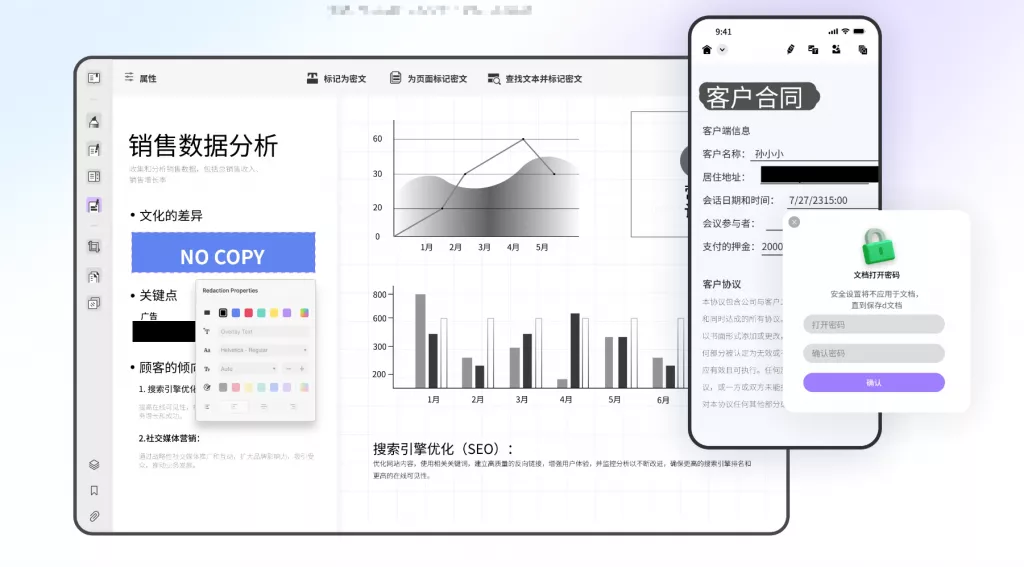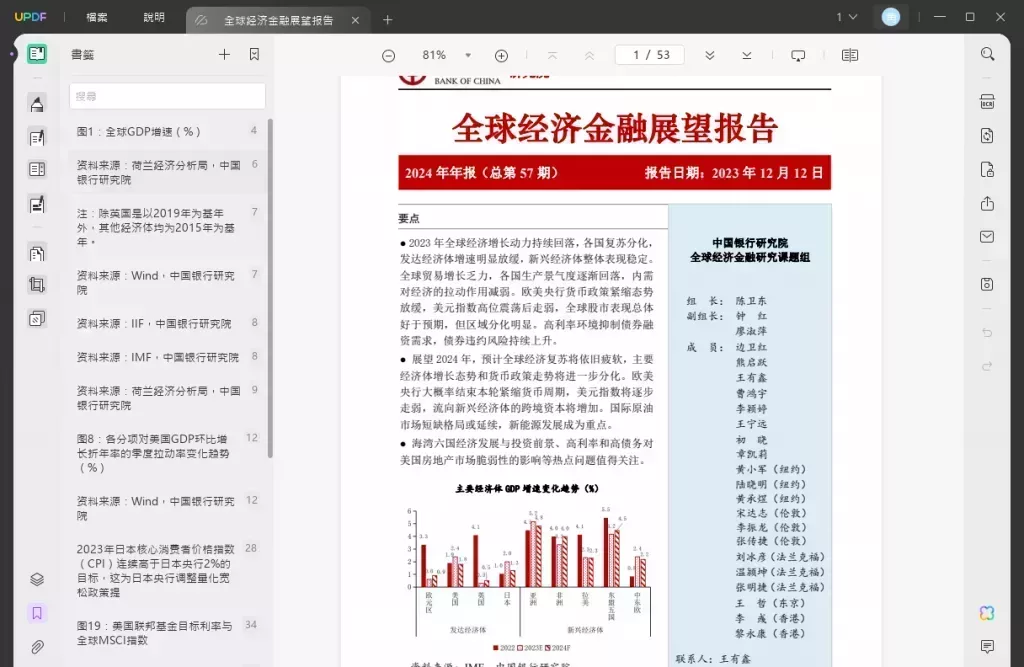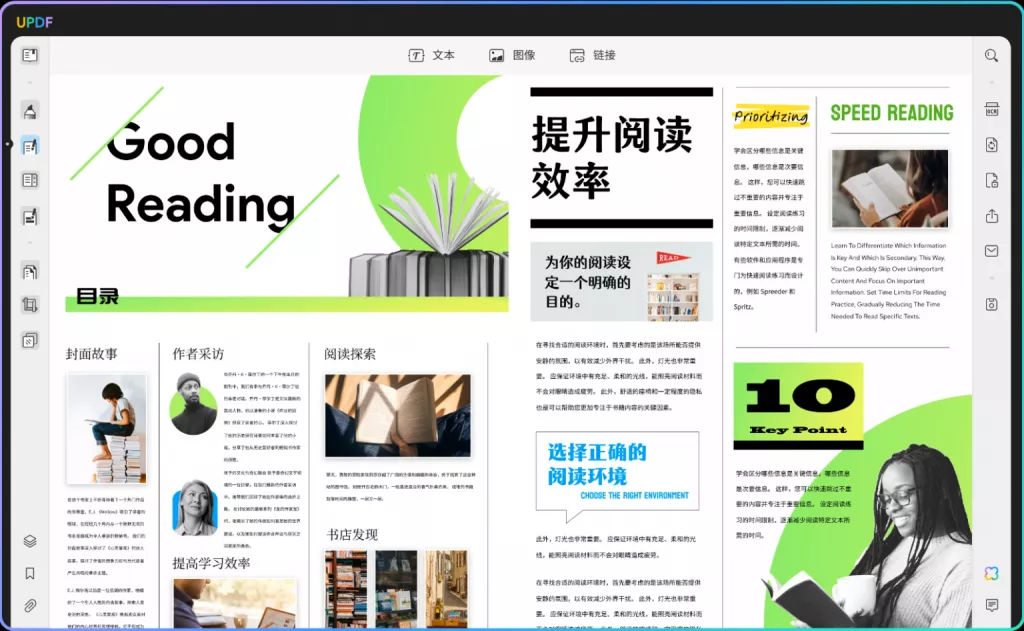在数字化时代,PDF(便携式文档格式)已成为我们生活和工作中不可或缺的一部分。无论是学习、工作还是个人使用,PDF文件的使用频率都在不断增加。然而,很多人在阅读和操作PDF时,往往会遇到一些问题。本文将深入探讨PDF阅读如何简化操作,及其常见问题的解决方法,助您轻松应对PDF文档带来的各种挑战。
一、PDF阅读的基本操作
- PDF格式的优势
PDF文件以其良好的格式保留特性而受到广泛欢迎。无论在哪种设备上打开,PDF文件的排版、字体、图像和颜色等都能保持一致,这使得PDF成了理想的文档传输格式。此外,PDF文档支持多种功能,如注释、密码保护和文件压缩等,这些都增强了其使用的灵活性。
- 常见的PDF阅读器
市面上有许多PDF阅读器,例如UPDF、Adobe Acrobat Reader、Foxit Reader、Sumatra PDF等。这些工具多提供基本的阅读、搜索和注释功能,以及一些高级功能,如将PDF转换为其他格式、编辑文本等。选择合适的PDF阅读器,能够显著提升您的阅读体验。
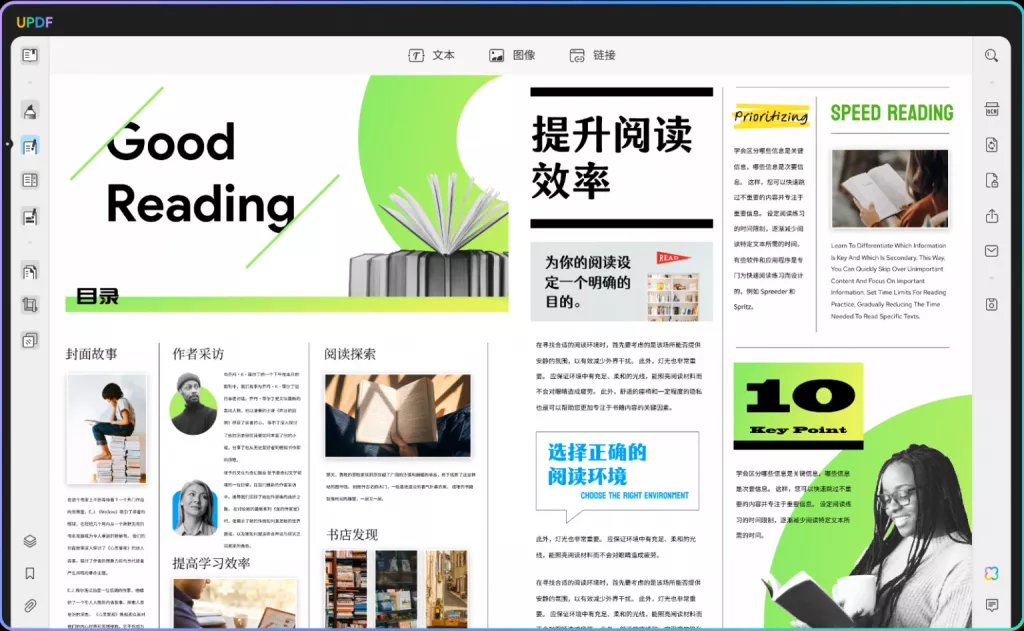
- PDF文件的基本操作
在进行PDF阅读时,常见的操作包括打开文件、缩放页面、翻页、搜索文本、添加书签和添加注释等。这些操作虽然看似简单,但针对不同版本的PDF阅读器,其操作方式可能有所不同。以下是一些基础的操作指南:
- 打开文件:通常只需双击PDF文件,系统会自动用默认的PDF阅读器打开,或右键选择“打开方式”来选择特定的阅读器。
- 缩放页面:大多数阅读器提供放大和缩小功能,用户可以使用工具栏上的选项,或通过Ctrl键与鼠标滚轮的组合来调节。
- 翻页:通过鼠标滚动或键盘上下方向键操作。此外,很多阅读器支持快速跳转到特定页面。
- 搜索文本:在阅读器中,按Ctrl+F可以调出搜索框,输入关键词即可快速找到相关内容。
- 添加书签:在某些阅读器中,可以选择添加书签功能来标记重要页面,以便后续快速查找。
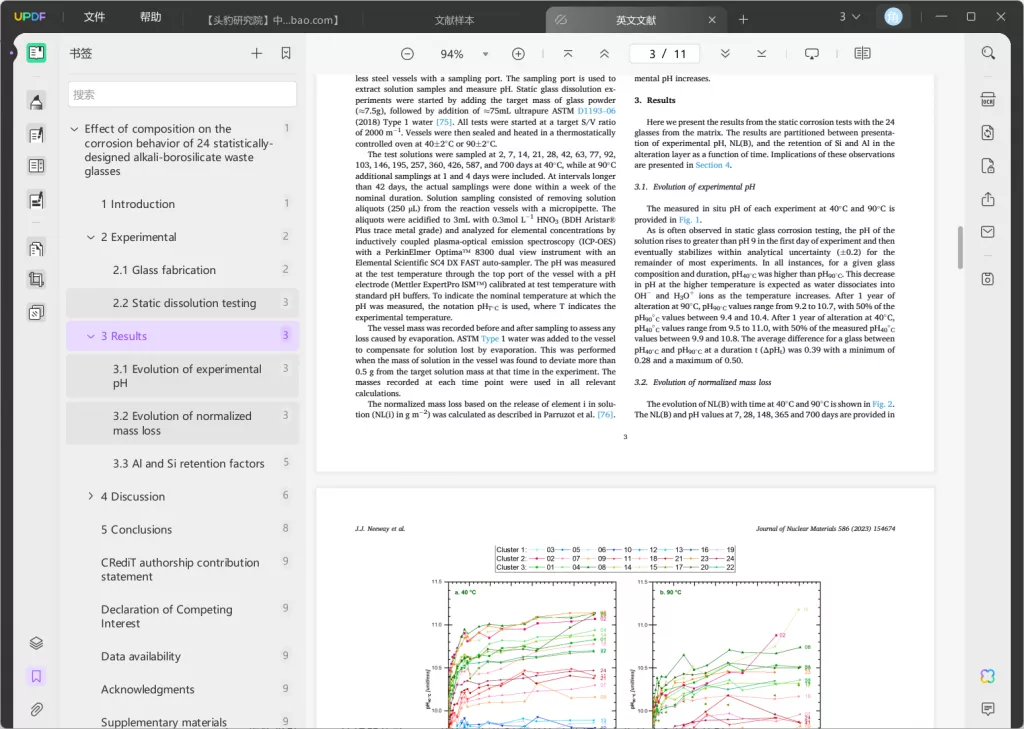
二、简化PDF阅读操作的实用技巧
虽然PDF阅读的基本操作相对简单,但对于有大量文档需要处理的用户而言,寻找简化流程的方法显得尤为重要。以下是一些实用技巧:
- 使用快捷键提升效率
很多PDF阅读器都支持快捷键,例如使用“Ctrl+P”打印文档,“Ctrl+S”保存当前文档等,掌握这些快捷键可以在操作时节省大量时间。
- 自定义工具栏
大多数PDF阅读器允许用户自定义工具栏,将常用功能(如注释、打印、文本选择等)移动到显眼位置,这样能有效减少查找时间。
- 利用书签和注释功能
在阅读重要的文档时,可以通过书签和注释功能来记录关键信息。这些功能不仅方便后续复习,也能为协作提供便利。
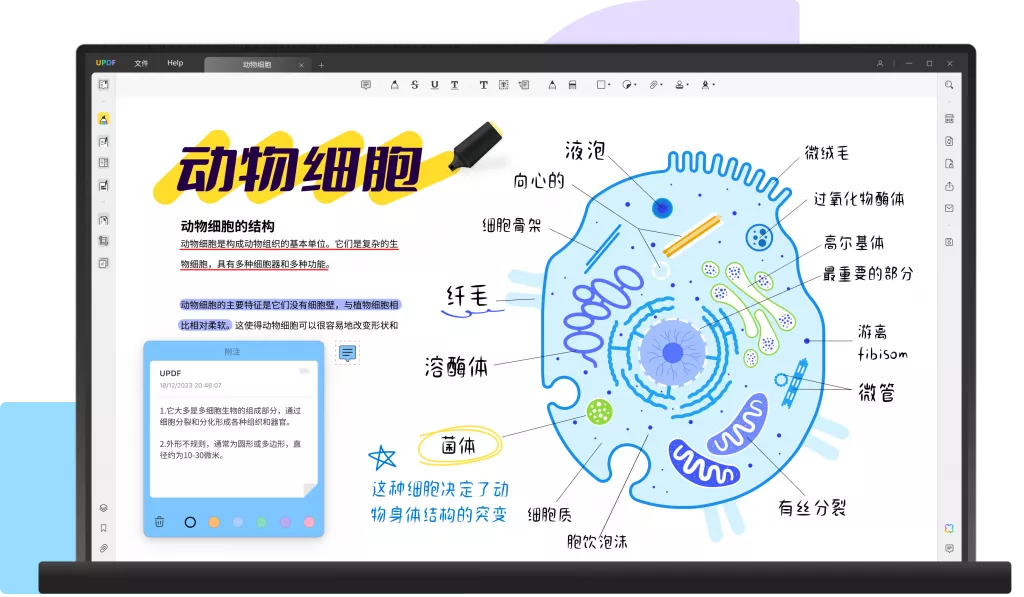
- 多设备同步
现在很多PDF阅读器支持多设备同步功能。如果您在不同设备上都需要阅读相同的PDF文件,确保使用提供云同步的阅读器,这样您可以在家、办公室或移动中无缝衔接。
- 利用阅读模式
很多阅读器提供“阅读模式”,可以隐藏工具栏与侧边栏,仅保留文档内容,这对减少干扰、专注阅读非常有帮助。
三、PDF阅读中的常见问题及解决方法
尽管PDF格式便捷,但在实际使用中,用户可能会遇到一些问题。了解这些常见问题及其解决方案,可以帮助您更加高效地使用PDF文档。
- PDF文件打不开
如果您发现PDF文件无法打开,首先检查所使用的阅读器是否支持该版本的PDF文件。尝试更新阅读器至最新版本,或更换不同的阅读器软件。另一个可能原因是文件损坏,检查文件是否完整。
- 文本无法选择或复制
在某些情况下,PDF文档中的文本可能被保护,导致无法进行选择或复制。您可以尝试使用专门的PDF编辑工具或在线解锁服务来移除这些限制,当然,确保您拥有合法权限。
- 出现乱码
如果打开PDF时出现乱码,通常是由于缺少特定的字体或编码问题。尝试在PDF阅读器的设置中更改字体选项,或使用能够嵌入字体的工具转换该PDF为其他格式。
- 打印问题
如果在打印PDF文件时遇到问题,例如打印出错或文本不完整,尝试以下步骤:
- 确保打印机已连接且工作正常。
- 尝试使用“打印为图像”选项,这种方式可以避免某些驱动程序的问题。
- 确保文件未损坏,并且已选择正确的页面范围进行打印。
文件大小过大
当PDF文件过大时,打开和分享都会变得缓慢。不妨使用在线工具或软件进行文件压缩,去除不必要的图像或者降低图像的分辨率可以有效减小文件体积。
四、拓展PDF阅读的技能
为了更深入地使用PDF文档,您可以尝试以下扩展技能:
- PDF转换
掌握PDF文件的转换技术可以为您的工作提供很大便利。学习如何将PDF转换为Word、Excel或图片格式,可以方便您根据需要改动、编辑文件内容。
- 文件合并与拆分
在处理多个PDF时,了解如何合并与拆分文件也是一项重要技能。通过一些PDF处理软件,您可以将多个PDF文件合并为一个,或将一个文件拆分成多个部分,便于管理。
- 编辑与注释
熟悉PDF文档的编辑功能(如修改文本、添加图形、插入链接)能让您的信息传递更加灵活。而注释功能则可以帮助您和同事进行更高效的协同工作。
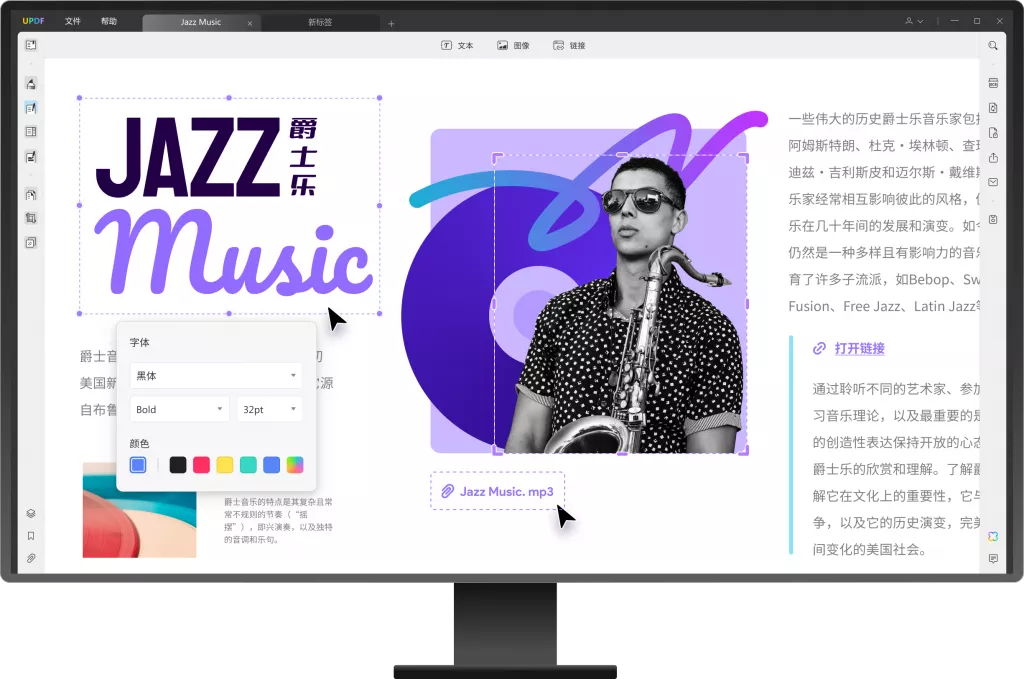
- 安全性设置
在处理含有敏感信息的PDF时,了解如何设置密码保护和权限控制至关重要。您可以设置打开文档所需的密码,或限制打印、复制等功能,确保信息安全。
结语
在如今的数字化社会中,PDF文档作为一种重要的文件格式,广泛应用于各个领域。了解PDF阅读的基本操作、简化技巧、以及常见问题的解决方案,将为您的学习和工作带来极大的便利。希望通过本文,您不仅能提升自己的PDF操作技能,还能在日常生活中更加游刃有余地处理各种文档问题。掌握这些技巧后,无论是阅读、编辑还是管理PDF文件,您都能如鱼得水。
 UPDF
UPDF AI 网页版
AI 网页版 Windows 版
Windows 版 Mac 版
Mac 版 iOS 版
iOS 版 安卓版
安卓版

 AI 单文件总结
AI 单文件总结 AI 多文件总结
AI 多文件总结 生成思维导图
生成思维导图 深度研究
深度研究 论文搜索
论文搜索 AI 翻译
AI 翻译  AI 解释
AI 解释 AI 问答
AI 问答 编辑 PDF
编辑 PDF 注释 PDF
注释 PDF 阅读 PDF
阅读 PDF PDF 表单编辑
PDF 表单编辑 PDF 去水印
PDF 去水印 PDF 添加水印
PDF 添加水印 OCR 图文识别
OCR 图文识别 合并 PDF
合并 PDF 拆分 PDF
拆分 PDF 压缩 PDF
压缩 PDF 分割 PDF
分割 PDF 插入 PDF
插入 PDF 提取 PDF
提取 PDF 替换 PDF
替换 PDF PDF 加密
PDF 加密 PDF 密文
PDF 密文 PDF 签名
PDF 签名 PDF 文档对比
PDF 文档对比 PDF 打印
PDF 打印 批量处理
批量处理 发票助手
发票助手 PDF 共享
PDF 共享 云端同步
云端同步 PDF 转 Word
PDF 转 Word PDF 转 PPT
PDF 转 PPT PDF 转 Excel
PDF 转 Excel PDF 转 图片
PDF 转 图片 PDF 转 TXT
PDF 转 TXT PDF 转 XML
PDF 转 XML PDF 转 CSV
PDF 转 CSV PDF 转 RTF
PDF 转 RTF PDF 转 HTML
PDF 转 HTML PDF 转 PDF/A
PDF 转 PDF/A PDF 转 OFD
PDF 转 OFD CAJ 转 PDF
CAJ 转 PDF Word 转 PDF
Word 转 PDF PPT 转 PDF
PPT 转 PDF Excel 转 PDF
Excel 转 PDF 图片 转 PDF
图片 转 PDF Visio 转 PDF
Visio 转 PDF OFD 转 PDF
OFD 转 PDF 创建 PDF
创建 PDF PDF 转 Word
PDF 转 Word PDF 转 Excel
PDF 转 Excel PDF 转 PPT
PDF 转 PPT 企业解决方案
企业解决方案 企业版定价
企业版定价 企业版 AI
企业版 AI 企业指南
企业指南 渠道合作
渠道合作 信创版
信创版 金融
金融 制造
制造 医疗
医疗 教育
教育 保险
保险 法律
法律 政务
政务



 常见问题
常见问题 新闻中心
新闻中心 文章资讯
文章资讯 产品动态
产品动态 更新日志
更新日志